第3章 用Excel编制会计科目和记账凭证
第3章 用Excel编制会计科目和记账凭证

高效办公“职”通车――Excel在会计工作中的应用
科目及期初余额设定
会计科目的类别、代码和名称
企业设置会计科目,是设置账户、进行账务处理的依据,同时也是正 确组织会计核算的一个重要条件。企业为了全面、系统、分类地反映 和监督各项经济业务的发生情况,以及由此引起的各类会计要素增减 变动的过程和结果,就必须按照会计要素的不同特点,根据经济管理 的要求,通过设置会计科目来进行分类别、分项目的核算。只有这样, 才能分别为企业内部经营管理和外部有关方面提供所需要的一系列完 整的会计信息。
高效办公“职”通车――Excel在会计工作中的应用
科目及期初余额设定
应该如何添加会计科目
2.添加一级科目 添加一级科目除了要在“明细科目汇总”工作表上增加该科目外, 还应该在“报表科目汇总”工作表内同时进行增加。 【注意】 “报表科目汇总”工作表是为编制资产负债表等提供原数据所用, 因此,工作表与其它的工作表都会建立一定的连接关系。 添加一级科目后,也就破坏了“报表科目汇总”工作表与其它工作 表之间原有的连接(原有连接仍然会存在,因增加了一行而使报表 数据发生错误)。因此,必须重新建立会计报表工作表与“报表科 目汇总”工作表之间的连接。这样势必大大增加工作量,因此,最 好在科目设置时就考虑周到,尽量避免增加一级科目。
1.会计科目的类别 2.会计科目的编号 3.会计科目的排列
高效办公“职”通车――Excel在会计工作中的应用
科目及期初余额设定
会计科目的类别、代码和名称
1.会计科目的类别
(1)会计科目按其反映的经济内容分类 我国企业会计制度规定,会计科目按其所反映的经济内容不同,可分为资产类、负 债类、所有者权益类、损益类和成本类等5种类别。 ① 资产类科目又分为流动资产、长期投资、固定资产、无形资产和其他资产。其中 流动资产又分为现金和各种存款、短期投资、应收及预付账款、存货、待摊费用等。 ② 负债类科目分为流动负债和长期负债。其中流动负债包括短期借款、应付及预收 账款、应付工资、应交税金、应付股利,以及预提费用等。 ③ 所有者权益科目包括实收资本、资本公积、盈余公积、本年利润和利润分配等。 ④ 损益类科目包括主营业务收入、主营业务成本、营业费用、管理费用、财务费用、 其他业务收入、其他业务支出等。 ⑤ 成本类科目包括生产成本、制造费用和劳务成本。
用excel制作记账凭证
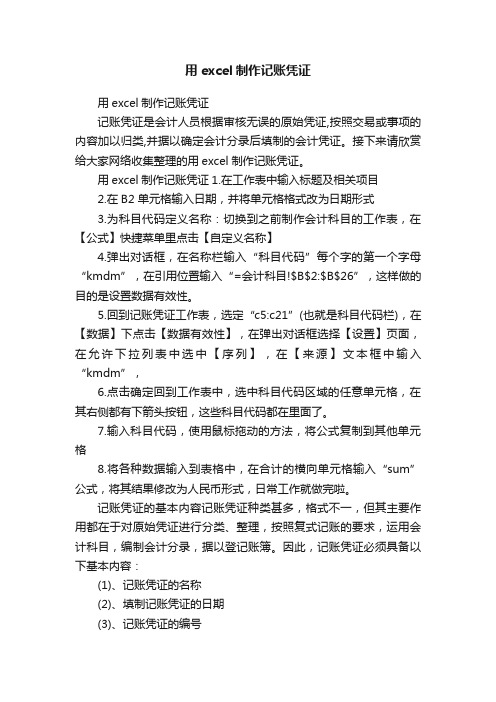
用excel制作记账凭证用excel制作记账凭证记账凭证是会计人员根据审核无误的原始凭证,按照交易或事项的内容加以归类,并据以确定会计分录后填制的会计凭证。
接下来请欣赏给大家网络收集整理的用excel制作记账凭证。
用excel制作记账凭证1.在工作表中输入标题及相关项目2.在B2 单元格输入日期,并将单元格格式改为日期形式3.为科目代码定义名称:切换到之前制作会计科目的工作表,在【公式】快捷菜单里点击【自定义名称】4.弹出对话框,在名称栏输入“科目代码”每个字的第一个字母“kmdm”,在引用位置输入“=会计科目!$B$2:$B$26”,这样做的目的是设置数据有效性。
5.回到记账凭证工作表,选定“c5:c21”(也就是科目代码栏),在【数据】下点击【数据有效性】,在弹出对话框选择【设置】页面,在允许下拉列表中选中【序列】,在【来源】文本框中输入“kmdm”,6.点击确定回到工作表中,选中科目代码区域的任意单元格,在其右侧都有下箭头按钮,这些科目代码都在里面了。
7.输入科目代码,使用鼠标拖动的方法,将公式复制到其他单元格8.将各种数据输入到表格中,在合计的横向单元格输入“sum”公式,将其结果修改为人民币形式,日常工作就做完啦。
记账凭证的基本内容记账凭证种类甚多,格式不一,但其主要作用都在于对原始凭证进行分类、整理,按照复式记账的要求,运用会计科目,编制会计分录,据以登记账簿。
因此,记账凭证必须具备以下基本内容:(1)、记账凭证的名称(2)、填制记账凭证的日期(3)、记账凭证的编号(4)、经济业务事项的内容摘要(5)、经济业务事项所涉及的会计科目及其记账方向(6)、经济业务事项的金额(7)、记账标记(8)、所附原始凭证张数(9)、会计主管、记账、审核、出纳、制单等有关人员的签章。
记账凭证的编制要求1)记账凭证各项内容必须完整。
2)记账凭证应连续编号。
一笔经济业务需要填制两张以上记账凭证的,可以采用分数编号法编号。
Excel在会计中的应用 任务3 Excel在会计凭证编制中的应用

3.1.4 建立总账科目表
总账科目表是编制总账科目余额的基础,总账 科目表是以会计科目表为编制基础,只保留会计 科目表中科目编码为4位的总账科目。
Excel在会计中的应用
任务三: Excel在会计凭证编制中的应用
学习目标
01 能够应用Excel基本操作建立会计科目表、期初科目余额 表,并熟悉Excel中记录单功能和定义名称功能的应用技 巧;
02 了解会计凭证的填制要求,能熟练应用定义数据有 效性、函数等Excel工具设置凭证模板;
03 能熟练应用数据透视表生成科目汇总表;
3.设置借贷不平衡自动提示公式
3.3.4 录入会计凭证表
根据升达有限责任公司20X2年1月份的会计业务进行录入会计凭证。
3.4 生成科目汇总表
3.4.1 生成末级科目汇总表
应用数据透视表,根据明细科目生成“末级科目汇总表”。
3.4.2 生成总账科目汇总表
应用数据透视表,根据总账科目生成“总账科目汇总表”。
3.3.3 设置考会计科目的自动生成公式
2.定义“明细科目”自动生成公式
明细科目H2单元格的公式录入涉及到IF函数、VLOOKUP函数和LEN函数,该公式录入的应用原理 为:H2=IF(科目编码的文本长度<=4,逻辑式为真返回空白,逻辑式为假应用VLOOKUP查找明细科 目)。
3.3.3 设置考会计科目的自动生成公式
04 掌握科目余额表各列数据间的逻辑关系,正确应用函数计 算期末余额。
Excel在会计凭证编制中的应用学习任务
利用Excel编制科目汇总表及会计报表

利用Excel编制科目汇总表及会计报表文中通过实例介绍,着重说明公式输入方法,可以说,公式编制输入是本表编制的基础,也是会计核算数据正确与否的关键,公式录入只要有一个错了,最后得出的财务数据就一定是错误的。
因此,要求你对于Excel函数公式尤其是引用函数要有一定了解,基本懂得函数参数的作用及用法,否则你在编制表格时容易出错。
掌握本文所介绍的方法,仅适合于了解会计学的基本原理,还未被完全掌握Excel表格做账的同学,如果你已经系统学习过会计学,而且对于电子表格进行会计核算也比较熟练,看了此文后欢迎评论,提出你的宝贵意见。
一、现金日记账现金日记账通常是由财务出纳根据现金流入流出情况登记的日记账。
财务会计核算时,先由出纳进行录入并检查正确,然后,会计记账人员再从出纳处将数据拷贝过来,并再次复核,准确无误后,方可做为记账的数据依据,这样可以节省会计录入数据的工作量。
见图表1-现金日记账表,现金日记账的编制步骤如下:⒈新建会计账簿新建Excel工作簿→命名为"会计账簿"→打开工作簿。
⒉新建现金日记账表双击Sheet1工作表标签→命名为"现金日记账"→在A1单元格中输入表标题"现金日记账"。
⒊编制标题行A2单元格中输入会计年度(例如2008年)→B2单元格中输入"业务号"(即流水号)→C2单元格中输入"摘要"→D2单元格中输入"凭证号"→E2单元格中输入"借方发生额"→F2单元格中输入"贷方发生额"→G2单元格中输入"累计余额"。
⒋编制月发生额表格如图表1-现金日记账表的黑色区域,其编制过程是:A3单元格中输入"年初"→C3单元格中输入"期初余额"(为接转上年数);A4单元格中输入月份数1→拖动A4单元格填充序列数2~12月份数至A5~A15单元格区域中(填充序列时视情况可按住Ctrl同时拖动)→C4~C15单元格区域中输入"本月发生额"→E4单元格中输入公式"=SUM(SUMIF($A:$A00,$A4,E:E00))"→用拖动填充柄的复制方式将E4单元格的公式复制到E4:F15单元格区域。
Excel在会计和财务中的应用(第三版)
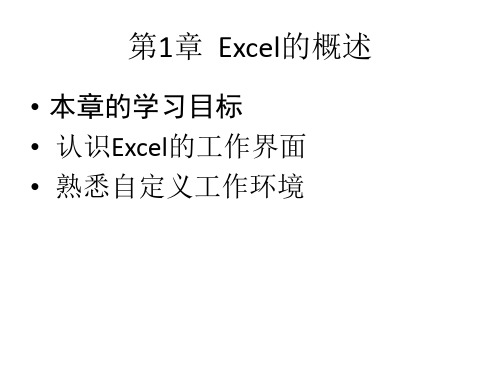
4.3 建立会计凭证表
• 自动生成会计凭证编号 • 自动显示会计科目
4.3 建立会计凭证表
• 数据筛选
第5章 Excel在会计账簿中的应用
• 本章的学习目标
• 了解与会计账簿相关的基本概念
• 掌握设置“借贷不平衡”的自动提示
• 掌握利用数据透视表功能建立总分类账、 明细分类账、科目汇总表
常见的函数
• 数据库函数
1. DAVERAGE函数 2. DCOUNT函数 3. DSTDEVP函数 4. DMAX函数
常见的函数
• 文本函数
1. CONCATENATE函数 2. VALUE函数 3. FIXED函数 4. LEN函数 5. REPLACE函数 6. REPT函数 7. SEARCH函数
6. 删除数据透视表 7. 设置汇总方式
3.2 图表
• 图表的概述
1. 数据系列 2. 引用 3. 嵌入式图表 4. 图表工作表 5. 图表类型
3.2 图表
• 创建与修改图表
1. 创建图表 2. 改变图表类型
3.2 图表
• 编辑图表
1. 调整图表位置 2.标题操作 3. 添加网格线 4. 数据系列操作
第1章 Excel的概述
• 本章的学习目标 • 认识Excel的工作界面 • 熟悉自定义工作环境
1.1 Excel的工作界面
1.1 Excel的工作界面
• “Office”按钮 • 快速访问工具栏 • 标题栏 • 功能区 • “启动器”按钮 • 名称框与编辑栏
1.1 Excel的工作界面
• 工作表编辑区 • “工作表”标签 • 状态栏 • 水平、垂直滚动条
分类汇总是将数据按照某一字段进行 分类并计算汇总(个数、和、平均值 等)。通过分类汇总可以方便得分析 各类数据在总数据中所占的位置。
《Excel在财务会计中的应用(第2版)》项目三 账务处理-报表课件

《Excel在财务会计中的应用》
任务1 编制资产负债表
任务1.1
设置资产负债表的格式
(2)打开“资产负债表”工作表,输 入表格标题、表头信息,并根据当前 实际情况输入资产负债表的各个项目
(1)打开“总账及报表.xlsx” 工作簿,单击插入工作表按钮 ,
增加一新工作表,将新工作表 重命名为“资产负债表”。
《Excel在财务会计中的应用》
任务2.1 设置利润表的格式
任务2 编制利润表
(2)打开“利润表”工作表,输入表 格标题、表头信息,并根据当前实际 情况输入利润表的各个项目。
(1)打开“总账及报表.xlsx” 工作簿,单击插入工作表按钮 ,
增加一新工作表,将新工作表 重命名为“利润表”。
操作 步骤
(1)打开“总账及报表.xlsx” 工作簿,单击插入工作表按钮 ,
增加一新工作表,将新工作表 重命名为“现金流量表”。
操作 步骤
(3)对建立的表格进行文字字体 设置、对齐方式设置、数字格式设 置(会计专用)、边框设置、特定 区域底纹设置等,得到设置好格式 的现金流量表。如图3—69所示。
《Excel在财务会计中的应用》
任务 分析
资产负债表是反映企业在某一特定日期全部资产、负债和 所有者权益情况的会计报表,是静态会计报表。它是企业会 计报表中的主要报表。
资产负债表根据“资产=负债+所有者权益”这一会计恒等 式编制而成的。我国会计准则规定,资产负债表一律采用账 户式结构,即左边列示资产,右边列示负债和所有者权益。
在本任务中,我们将根据前面任务提供的会计信息资料, 编制东方公司2019年4月的资产负债表。
解2 解1
任务 分析
1.投资活动流入的现金主要包括: (1)收回投资收到的现金; (2)取得投资收益收到的现金; (3)处置固定资产、无形资产和其他长期资 产收回的现金净额;
财务记账凭证Excel模板(完整版)
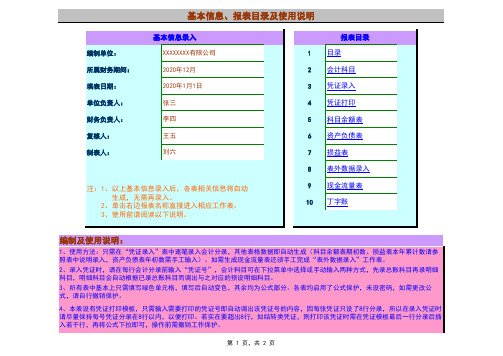
3、所有表中基本上只需填写绿色单元格,填写后自动变色,其余均为公式部分。
各表均启用了公式保护,未设密码,如需更改公式,请自行撤销保护。
4、本表设有凭证打印模板,只需输入需要打印的凭证号即自动调出该凭证号的内容,因每张凭证只设了8行分录,所以在录入凭证时请尽量保持每号凭证分录在8行以内,以便打印。
若实在要超出8行,如结转类凭证,则打印该凭证时需在凭证模板最后一行分录后插入若干行,再将公式下拉即可,操作前需撤销工作保护。
编制及使用说明:1、使用方法:只需在“凭证录入”表中逐笔录入会计分录,其他表格数据即自动生成(科目余额表期初数、损益表本年累计数请参照表中说明录入,资产负债表年初数需手工输入)。
如需生成现金流量表还须手工完成“表外数据录入”工作表。
2、录入凭证时,请在每行会计分录前输入“凭证号”,会计科目可在下拉菜单中选择或手动输入两种方式,先录总账科目再录明细科目,明细科目会自动根据已录总账科目而调出与之对应的预设明细科目。
5、本表会计科目设置采用旧“企业会计制度”使用科目,所有总账科目均已列入“会计科目”表中,如非必要,请勿修改总账科目,如需修改,则相应报表关联公式也要作相应修改。
6、明细科目可在总账科目之后自行增减或修改,科目之间不可有空单元格。
N8、关于“现金流量表”的编制: ①本套财务账表中“现金流量表”为参照网上所搜寻资料而编制,编制办法主要是依据两大主表各帐户的变动情况进行分析,并补充若干表外数据(见“表外数据录入”工作表),然后将这些科目的分析结果分别归入现金流量表的各项目,以此自动生成现金流量表。
由于两大主表反映的是各科目余额,无法反映各科目的发生额及明细,因此根据本办法编制的现金流量表并不能完全反映公司现金流量的真实情况,只能反映大概状况,仅供对外使用,如公司决策需要,则须按明细账簿认真分析,另行编制。
②由于在速度和准确性上本现金流量表追求的是速度,因此本编制办法仅是权宜之计,以备不时之需,表中公式已设置使其能自动平衡,使用者无需考虑报表本身的勾稽关系和平衡问题,即使表外数据录入出错(当然打印前别忘了检查),现金流量表也是自动平衡的。
excel表格在会计中的应用

Excel表格在会计中的应用随着信息技术的不断发展,Excel表格作为一种常见的办公工具,已经成为会计工作中不可或缺的程序之一。
它的灵活性和强大的功能使其在会计领域得到了广泛的应用。
本文将就Excel表格在会计中的应用进行详细介绍。
一、记录会计凭证1.1 建立会计科目在Excel表格中,可以按照公司的实际情况建立相应的会计科目。
通过设置科目名称、对应的编码、属性等内容,形成科目表,便于后续的会计凭证记录和查询。
1.2 记录会计凭证会计凭证是记录企业日常经济交易的一种会计凭证,可以通过Excel 表格来进行记录。
在表格中,可以设立凭证编号、日期、摘要、借方金额、贷方金额等栏目,便于对企业的各类交易进行详细记录。
二、编制财务报表2.1 制作资产负债表资产负债表是企业在特定日期的资产、负债和所有者权益的一种财务报表。
可以通过Excel表格的计算功能,将各项资产和负债按照规定的格式进行汇总和计算,从而得到完整的资产负债表。
2.2 编制利润表利润表是企业在一定会计期间内的营业收入、营业成本、税前利润等一系列财务数据的汇总表。
利用Excel表格的公式计算功能,可以快速准确地得出利润表的各项数据,为企业的财务决策提供重要参考。
三、进行财务分析3.1 资金流量分析通过Excel表格的绘图功能,可以绘制直观的资金流量图表。
这样可以清晰地展示企业现金流入和流出的情况,帮助企业进行资金的合理运用和管理。
3.2 成本与收益分析利用Excel表格的数据透视表和图表功能,可以对企业的成本和收益进行详细分析。
这些分析结果将为企业的管理者提供数据支持,帮助他们制定更加科学的经营决策。
四、预算编制与控制4.1 编制预算表企业的预算编制是对未来经济活动的合理安排与布置,而Excel表格的数据分析和计算功能能够辅助企业进行预算表的编制工作。
可以依据历史数据和市场情况,制定合理的预算方案。
4.2 预算控制通过Excel表格可以将预算数与实际数进行比对,及时发现预算偏差,帮助企业进行预算控制。
如何使用Excel进行财务管理
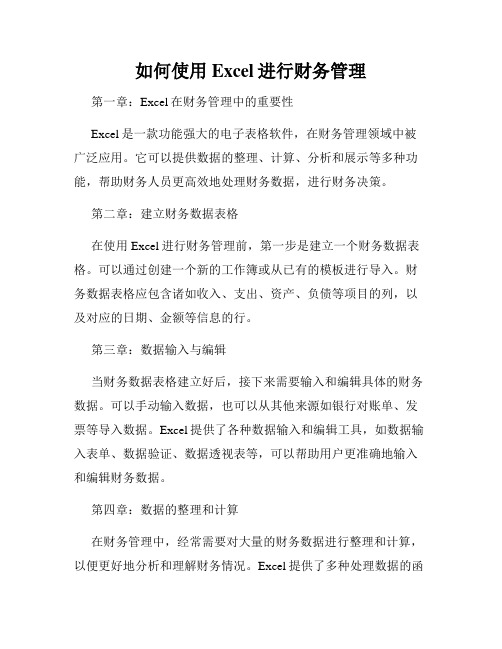
如何使用Excel进行财务管理第一章:Excel在财务管理中的重要性Excel是一款功能强大的电子表格软件,在财务管理领域中被广泛应用。
它可以提供数据的整理、计算、分析和展示等多种功能,帮助财务人员更高效地处理财务数据,进行财务决策。
第二章:建立财务数据表格在使用Excel进行财务管理前,第一步是建立一个财务数据表格。
可以通过创建一个新的工作簿或从已有的模板进行导入。
财务数据表格应包含诸如收入、支出、资产、负债等项目的列,以及对应的日期、金额等信息的行。
第三章:数据输入与编辑当财务数据表格建立好后,接下来需要输入和编辑具体的财务数据。
可以手动输入数据,也可以从其他来源如银行对账单、发票等导入数据。
Excel提供了各种数据输入和编辑工具,如数据输入表单、数据验证、数据透视表等,可以帮助用户更准确地输入和编辑财务数据。
第四章:数据的整理和计算在财务管理中,经常需要对大量的财务数据进行整理和计算,以便更好地分析和理解财务情况。
Excel提供了多种处理数据的函数和工具,如排序、筛选、合并、拆分等,可以帮助用户快速整理和计算财务数据。
第五章:财务数据的可视化展示财务数据的可视化展示对于财务管理至关重要。
通过图表和图形的形式,可以更直观地呈现财务数据,帮助用户更好地理解和分析财务情况。
Excel提供了多种图表类型和样式,用户可以根据需要选择适合的图表进行展示。
第六章:财务分析和决策Excel不仅可以帮助用户整理和计算财务数据,还可以进行财务分析和决策。
用户可以利用Excel的各种函数和工具,如财务函数、数据透视表、条件格式等,进行财务指标计算和比较,以及进行预测、预算和风险分析等,为财务决策提供依据。
第七章:数据的存储和分享使用Excel进行财务管理时,需要注意数据的存储和分享。
可以将财务数据保存为Excel文件或其他格式的文件,以备将来参考和备份。
同时,可以将财务数据通过电子邮件、云存储等形式分享给他人,以便与他人共同进行财务管理和决策。
财务人员Excel 应用教程:凭证与凭证汇总表制作
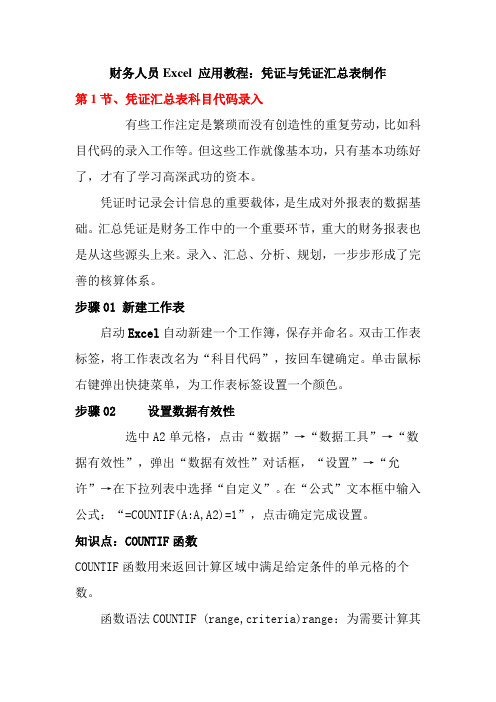
财务人员Excel 应用教程:凭证与凭证汇总表制作第1节、凭证汇总表科目代码录入有些工作注定是繁琐而没有创造性的重复劳动,比如科目代码的录入工作等。
但这些工作就像基本功,只有基本功练好了,才有了学习高深武功的资本。
凭证时记录会计信息的重要载体,是生成对外报表的数据基础。
汇总凭证是财务工作中的一个重要环节,重大的财务报表也是从这些源头上来。
录入、汇总、分析、规划,一步步形成了完善的核算体系。
步骤01 新建工作表启动Excel自动新建一个工作簿,保存并命名。
双击工作表标签,将工作表改名为“科目代码”,按回车键确定。
单击鼠标右键弹出快捷菜单,为工作表标签设置一个颜色。
步骤02 设置数据有效性选中A2单元格,点击“数据”→“数据工具”→“数据有效性”,弹出“数据有效性”对话框,“设置”→“允许”→在下拉列表中选择“自定义”。
在“公式”文本框中输入公式:“=COUNTIF(A:A,A2)=1”,点击确定完成设置。
知识点:COUNTIF函数COUNTIF函数用来返回计算区域中满足给定条件的单元格的个数。
函数语法COUNTIF (range,criteria)range:为需要计算其中满足条件的单元格数目的单元格区域。
criteria:为确定哪些单元格倍计算在内的条件,其形式可以为数字、表达式和文本。
函数说明Excel提供其他的函数,可用来基于条件分析数据。
例如要计算基于一个文本字符或某个范围内的一个数值的总和,可以使用SUMIF函数。
若要使公式返回两个基于条的值之一,例如某个指定销售量的销售红利,则可使用IF函数。
在本例中,是指在A列中查找和A2单元格中数字相同的单元格个数为1,即在A列没有与A2单元格中的数字相同的单元格。
步骤03 用格式刷复制设置选中A1单元格,单击“开始”→剪贴板上的格式刷按钮,此时,光标起了变化。
按住Shift键不放,单击A100单元格,第一列格式复制完成,光标回复常态。
步骤04 输入数据、完善表格这里可没有窍门或技巧,老老实实根据公司的科目输入数据吧。
Excel在会计账务处理流程中编制会计凭证
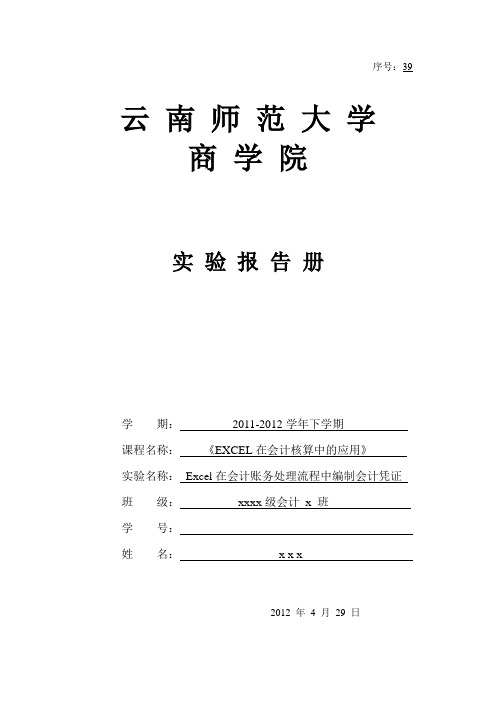
序号:39
云南师范大学
商学院
实验报告册
学期:2011-2012学年下学期
课程名称:《EXCEL在会计核算中的应用》
实验名称:Excel在会计账务处理流程中编制会计凭证班级:xxxx级会计x 班
学号:
姓名:x x x
2012 年4 月29 日
3.选择A2和A3单元格,分别输入“科目编号”
4.将光标移至A2,单击并拖动至B2,选定
5.选择【数据】|【记录单】命令,打开Sheet1
6.在【科目编号】和【科目名称】文本框中分别输入
8.将鼠标移至Sheet1的工作表标签处并右击,在弹出的快捷菜单中选择【重命名】命令。
5)完成会计科目修改后,单击【关闭】按钮,更新显示的记录
6)单击【删除】按钮,将弹出如下的提示对话框。
7.单击【确定】按钮。
8.在CONCATENATE()函数中输入公式“=CONCATENATE(A3
2、打印时用A4纸,1.5倍行间距,首行缩进2字符,小四号宋体打印。
10。
Excel在财务会计中的应用 第3版 项目二 账务处理-账簿课件
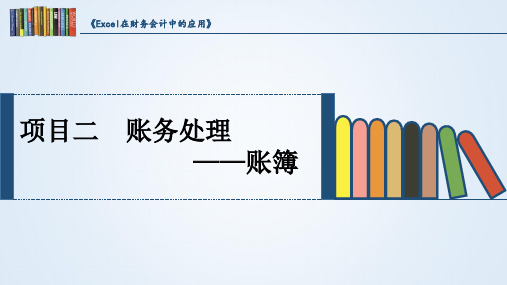
《Excel在财务会计中的应用》
任务1 建立日记账
生成库存现金日记账 生成银行存款日记账
模块一 账务处理 ——账簿
任务1 建立日记账
《Excel在财务会计中的应用》 任务1.1 生成库存现金日记账
模块一 账务处理 ——账簿
(1)打开“总账及报表 2201.xlsx”工作簿,单击 “插入工作表”按钮 ,增加 一新工作表。双击新建工作表 标签,将工作表重命名为“库 存现金日记账”。
• (3)Excel 2010自动在新建的工作表上建立了一张空的数据透视表。 • (4)单击功能区中的“数据透视表工具”—“设计”—“数据透视表样式”—“数据透视表样式浅色16”图标。 • (5)在“数据透视表字段列表”中,选择字段“科目编码”(或将字段“科目编码”拖动到“行标签”区域中)。 • (6)在“数据透视表字段列表”中,选择字段“总账科目”(或将字段“总账科目”拖动到“行标签”区域中) • (7)在“数据透视表字段列表”中,选择字段“明细科目”(或将字段“明细科目”拖动到“行标签”区域中)。 • (8)在“数据透视表字段列表”中,将字段“借方金额”拖动到“数值”区域中。 • (9)在“数据透视表字段列表”中,将字段“贷方金额”拖动到“数值”区域中。
操作 步骤
(3)将筛选出的工作表复制到“银行 存款日记账—工行”内,删除J:N列,适 当调整列宽,即可筛选出“银行存款日 记账—工行”。
(4)同理,筛选出“银行存款日记账— 建行”。
(5)切换到“会计凭证表”工作表, 再单击一次功能区中的“数据”—“排序 和筛选”—“筛选”命令,取消“自动筛 选”窗口。
任务2.1 生成末级目汇总表
• 操作步骤如下:
• (1)选择“会计凭证表”工作表数据清单内任一单元格,单击功能区中的“插入”—“表格”—“数据透视表” 右侧的下拉菜单,选择“数据透视表”命令。
小企业记账用Excel编制记账凭证录入数据自动生成会计报表(一)

小企业记账用Excel编制记账凭证录入数据自动生成会计报表(一)随着小企业的不断发展壮大,记账工作已成为了一项必要的工作。
在传统的记账方式中,需要手动编制记账凭证、手动录入数据,而后手动制作会计报表。
这样繁琐的工作流程不仅费时耗力,而且容易出现错误,影响企业财务管理的高效性。
所以,本文将介绍如何用Excel 编制记账凭证,通过自动化录入数据来生成会计报表,为小企业提供高效便捷的财务管理解决方案。
一、Excel编制记账凭证在Excel中,我们可以通过设置格式和公式来编制记账凭证。
首先,在Excel中创建一个表格,在第一行中设置表头,包括日期、科目、摘要、借、贷。
通过设置“下划线”和“粗体”等大小写字体,使表格更加清晰美观。
而后,在相应的行列中,按照金额数字的格式输入数据。
通过对借与贷交错输入,避免错误的发生。
二、自动化录入数据通过将企业的银行账单和发票扫描件导入Excel中,通过公式计算出总和并记录在相应的借贷科目中。
比如在Excel表格中创建一个记录银行账单的工作表,通过HLOOKUP函数自动选择银行账单中的银行名称、收支明细、余额等关键信息,并把数据录入到自动编制的记账凭证中。
这样,不仅自动录入数据,而且减轻了财务人员的工作负担。
三、自动生成会计报表按照借贷金额的总和计算出资产、负债和所有者权益,把它们合并到一个新的工作表中,这样可以便于管理。
而后,通过VLOOKUP函数将合并之后的数据映射到会计报表生成的工作表中。
这样可以不需要手动编制会计报表,而可以自动生成记账凭证。
四、总结通过Excel编制记账凭证、自动化录入数据和自动生成会计报表,小企业可以充分利用Excel的功能,提高工作效率和管理水平。
同时,避免了传统方式中的繁琐、易错等问题,为小企业提供了高效、安全、可靠的财务管理解决方案。
因此,小企业应该积极采用Excel记账,提升企业财务管理水平。
Excel在会计凭证中的应用3
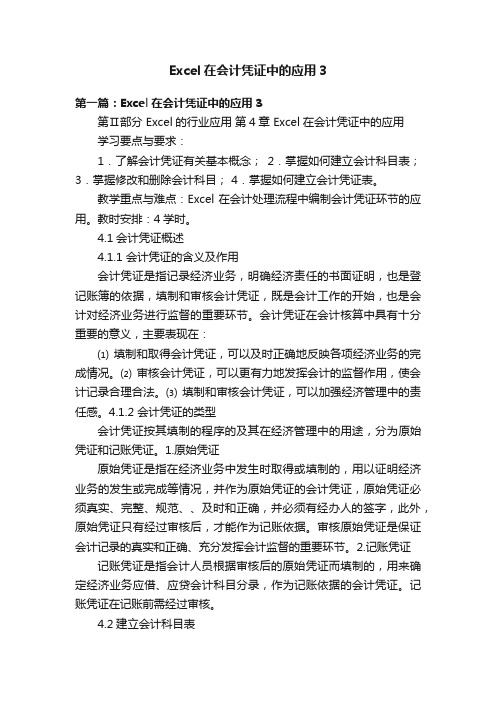
Excel在会计凭证中的应用3第一篇:Excel在会计凭证中的应用3第Ⅱ部分 Excel的行业应用第4章 Excel在会计凭证中的应用学习要点与要求:1.了解会计凭证有关基本概念;2.掌握如何建立会计科目表;3.掌握修改和删除会计科目; 4.掌握如何建立会计凭证表。
教学重点与难点:Excel在会计处理流程中编制会计凭证环节的应用。
教时安排:4学时。
4.1会计凭证概述4.1.1 会计凭证的含义及作用会计凭证是指记录经济业务,明确经济责任的书面证明,也是登记账簿的依据,填制和审核会计凭证,既是会计工作的开始,也是会计对经济业务进行监督的重要环节。
会计凭证在会计核算中具有十分重要的意义,主要表现在:⑴ 填制和取得会计凭证,可以及时正确地反映各项经济业务的完成情况。
⑵ 审核会计凭证,可以更有力地发挥会计的监督作用,使会计记录合理合法。
⑶ 填制和审核会计凭证,可以加强经济管理中的责任感。
4.1.2 会计凭证的类型会计凭证按其填制的程序的及其在经济管理中的用途,分为原始凭证和记账凭证。
1.原始凭证原始凭证是指在经济业务中发生时取得或填制的,用以证明经济业务的发生或完成等情况,并作为原始凭证的会计凭证,原始凭证必须真实、完整、规范、、及时和正确,并必须有经办人的签字,此外,原始凭证只有经过审核后,才能作为记账依据。
审核原始凭证是保证会计记录的真实和正确、充分发挥会计监督的重要环节。
2.记账凭证记账凭证是指会计人员根据审核后的原始凭证而填制的,用来确定经济业务应借、应贷会计科目分录,作为记账依据的会计凭证。
记账凭证在记账前需经过审核。
4.2建立会计科目表在利用Excel完成会计账务处理时,首先要建立会计科目表。
建立会计科目表时,需要在Excel工作表中录入数据,数据的录入又两种:一种是直接在对应单元格中输入数据;一种是在“记录单”中录入数据。
由于采用记录单的方式便于新建、删除及查找会计科目。
本书将介绍采用记录单方式建立会计科目表。
excel会计凭证制作教案
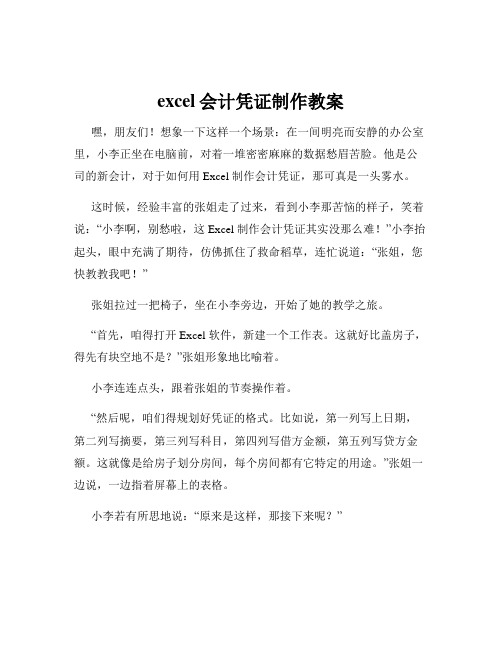
excel会计凭证制作教案嘿,朋友们!想象一下这样一个场景:在一间明亮而安静的办公室里,小李正坐在电脑前,对着一堆密密麻麻的数据愁眉苦脸。
他是公司的新会计,对于如何用 Excel 制作会计凭证,那可真是一头雾水。
这时候,经验丰富的张姐走了过来,看到小李那苦恼的样子,笑着说:“小李啊,别愁啦,这 Excel 制作会计凭证其实没那么难!”小李抬起头,眼中充满了期待,仿佛抓住了救命稻草,连忙说道:“张姐,您快教教我吧!”张姐拉过一把椅子,坐在小李旁边,开始了她的教学之旅。
“首先,咱得打开 Excel 软件,新建一个工作表。
这就好比盖房子,得先有块空地不是?”张姐形象地比喻着。
小李连连点头,跟着张姐的节奏操作着。
“然后呢,咱们得规划好凭证的格式。
比如说,第一列写上日期,第二列写摘要,第三列写科目,第四列写借方金额,第五列写贷方金额。
这就像是给房子划分房间,每个房间都有它特定的用途。
”张姐一边说,一边指着屏幕上的表格。
小李若有所思地说:“原来是这样,那接下来呢?”张姐笑了笑,接着说:“接下来,就可以开始录入数据啦。
录入的时候可得仔细喽,千万别出错,不然这账可就乱套啦!你想想,要是房子的根基没打好,那能牢固吗?”小李小心翼翼地录入着数据,时不时抬头看看张姐,生怕出错。
张姐继续耐心地指导着:“录完数据,咱们还得进行一些格式设置,让这凭证看起来清晰明了。
比如调整字体大小、颜色,给表格加上边框,这就像是给房子装修,得让它好看又实用。
”经过一番努力,小李终于完成了一张会计凭证。
他长舒了一口气,说:“张姐,原来也没有我想象中那么难嘛。
”张姐拍了拍他的肩膀说:“对呀,多练习几次就熟练啦。
”其实啊,用 Excel 制作会计凭证就像是一场有趣的挑战。
只要我们掌握了方法,用心去做,就能轻松应对。
它就像是我们手中的魔法棒,能把那些杂乱的数据变得井井有条。
朋友们,你们是不是也觉得 Excel 制作会计凭证并没有那么可怕?只要我们有耐心,有方法,就能在这个数字世界里游刃有余。
Excel账套(会计科目、凭证录入、凭证打印、科目余额表、资产负债表、损益表等)--仅供参考2022
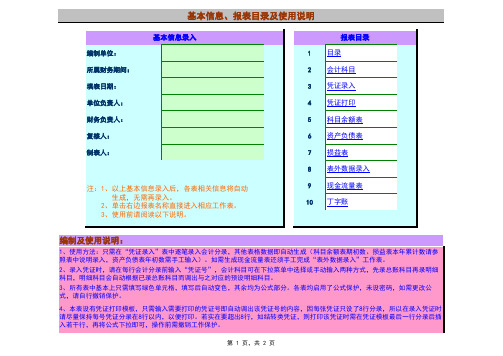
3、所有表中基本上只需填写绿色单元格,填写后自动变色,其余均为公式部分。
各表均启用了公式保护,未设密码,如需更改公式,请自行撤销保护。
4、本表设有凭证打印模板,只需输入需要打印的凭证号即自动调出该凭证号的内容,因每张凭证只设了8行分录,所以在录入凭证时请尽量保持每号凭证分录在8行以内,以便打印。
若实在要超出8行,如结转类凭证,则打印该凭证时需在凭证模板最后一行分录后插入若干行,再将公式下拉即可,操作前需撤销工作保护。
1、使用方法:只需在“凭证录入”表中逐笔录入会计分录,其他表格数据即自动生成(科目余额表期初数、损益表本年累计数请参照表中说明录入,资产负债表年初数需手工输入)。
如需生成现金流量表还须手工完成“表外数据录入”工作表。
2、录入凭证时,请在每行会计分录前输入“凭证号”,会计科目可在下拉菜单中选择或手动输入两种方式,先录总账科目再录明细科目,明细科目会自动根据已录总账科目而调出与之对应的预设明细科目。
编制及使用说明:5、本表会计科目设置采用旧“企业会计制度”使用科目,所有总账科目均已列入“会计科目”表中,如非必要,请勿修改总账科目,如需修改,则相应报表关联公式也要作相应修改。
6、明细科目可在总账科目之后自行增减或修改,科目之间不可有空单元格。
7、资产负债表和损益表的取数公式适用于账结法,录入凭证时需严格按照“科目余额表”中科目借贷方性质录入,否则报表数据将会出错。
如:管理费用,科目性质为借方,冲减时不可做在贷方,而应该做借方红字;主营业务收入,科目性质为贷方,冲减时不可做在借方,而应该做贷方红字。
8、关于“现金流量表”的编制: ①本套财务账表中“现金流量表”为参照网上所搜寻资料而编制,编制办法主要是依据两大主表各帐户的变动情况进行分析,并补充若干表外数据(见“表外数据录入”工作表),然后将这些科目的分析结果分别归入现金流量表的各项目,以此自动生成现金流量表。
由于两大主表反映的是各科目余额,无法反映各科目的发生额及明细,因此根据本办法编制的现金流量表并不能完全反映公司现金流量的真实情况,只能反映大概状况,仅供对外使用,如公司决策需要,则须按明细账簿认真分析,另行编制。
- 1、下载文档前请自行甄别文档内容的完整性,平台不提供额外的编辑、内容补充、找答案等附加服务。
- 2、"仅部分预览"的文档,不可在线预览部分如存在完整性等问题,可反馈申请退款(可完整预览的文档不适用该条件!)。
- 3、如文档侵犯您的权益,请联系客服反馈,我们会尽快为您处理(人工客服工作时间:9:00-18:30)。
高效办公“职”通车――Excel在会计工作中的应用
科目及期初余额设定
应该如何添加会计科目
添加会计科目在日常的会计处理工作中经常会遇到,如新增加了销 售客户、供货单位等情况发生时,都需要添加会计科目。通常一级 科目是在建账时,针对企业性质和实际情况而设计的。因此,日常 所添加的科目如果不是在企业有重大变动的情况下,绝大多数都是 二级、三级明细科目,而非一级科目。 1.添加明细科目 在Excel里添加一级科目与添加二、三级明细科目的方法略有不同, 添加二、三级明细科目,只要打开明细科目汇总工作表,在适当的 地方插入一行,输入要添加的科目代码、科目名称,并在借方、贷 方、期末余额栏内复制如公式就可以了。
高效办公“职”通车――Excel在会计工作中的应用
录入凭证并设置借贷平衡提示
如果要弥补普通记账凭证不能方便实现分工记账和数 据汇总的缺点,最好的方法就是录入凭证,并对录入 的凭证设置借贷平衡提示,以方便用户使用查阅。
自动按凭证类别连续编号
设置账户名称查询列表 设置借贷平衡提示
高效办公“职”通车――Excel在会计工作中的应用
录入凭证并设置借贷平衡提示
设置账户名称查询列表
在凭证录入表中用户已经可以看到,需要输入借方、贷方 的账户名称,但一个个的输入将不但费时,而且容易出现 错误,所以最好的办法就是设置账户名称查询列表,以此 来提高凭证录入的效率。
高效办公“职”通车――Excel在会计工作中的应用
生成科目汇总表
利用筛选功能汇总发生额 利用公式汇总发生额
高效办公“职”通车――Excel在会计工作中的应用
科目及期初余额设定
会计科目的类别、代码和名称
1.会计科目的类别
(2)会计科目按其隶属关系分类 会计科目按其隶属关系可以分为总账科目和明细科目。设置总账科目和明细科目的目的是方便会计的分 工记账和满足管理部门对不同层次会计信息的需求。其中,总账科目又称一级科目,明细科目又可分为 子目(二级科目)和细目(三级科目)。 ① 一级科目 一级科目即总账科目,也称为总分类科目,是按照会计对象的不同经济内容进行分类,提供总括核算资 料的科目,如“银行存款”、“应付账款”、“无形资产”、“实收资本”等。为了满足国家宏观经济 管理的需要,一级科目原则上由国家统一规定。 ② 二级科目 二级科目即二级明细分类科目,也称子目,是指在一级科目的基础上,对一级科目所反映的经济内容进 行较为详细分类的会计科目。例如,“长期股权投资”科目属于一级科目,下设“股票投资”、“其他 股权投资”科目则属于二级科目。 ③ 三级科目 三级科目即明细科目,也称细目,是指在二级科目的基础上,对二级科目所反映的经济内容进一步详细 分类的会计科目。如:“应收账款”总账科目提供信息(赊销产品、商品)情况。在“应收账款”总账 科目下分别按单位和客户名设置二级科目和明细科目,具体反映应收哪些单位货款。
高效办公“职”通车――Excel在会计工作中的应用
科目及期初余额设定
应该如何添加会计科目
2.添加一级科目 添加一级科目除了要在“明细科目汇总”工作表上增加该科目外, 还应该在“报表科目汇总”工作表内同时进行增加。 【注意】 “报表科目汇总”工作表是为编制资产负债表等提供原数据所用, 因此,工作表与其它的工作表都会建立一定的连接关系。 添加一级科目后,也就破坏了“报表科目汇总”工作表与其它工作 表之间原有的连接(原有连接仍然会存在,因增加了一行而使报表 数据发生错误)。因此,必须重新建立会计报表工作表与“报表科 目汇总”工作表之间的连接。这样势必大大增加工作量,因此,最 好在科目设置时就考虑周到,尽量避免增加一级科目。
记账凭证是以审查合格的原始凭证为依据、按照登记账簿的要求加以归类整理、由会计人 员编制的作为记账直接依据的一种会计凭证。 记账凭证是登记账簿的直接依据,所以要想实现登记账簿的操作,必须进行记账凭证的设 计操作,并输入相应的内容,这个记账凭证基本内容如下: ● 记账凭证的名称及填制单位的名称. ● 记账凭证的填制日期和编号. ● 经济业务的内容摘要. ● 应借应贷账户的名称,包括一级账户、二级账户和明细账户的名称及金额. ● 附件张数,即所附原始凭证的张数. ● 会计主管人员、审核人员、记账和填制凭证人员的签章。 记账凭证的填制方法可以分为单式记账和复式记账凭证两种。单式凭证一般不能反映出经 济业务的全貌,当凭证较多时,内容分散且工作量大,因此现代企业多采用复式记账凭证。 复式记账就是在一张凭证上集中反映一笔经济业务所涉及的全部账户及其对应关系。 复式记账凭证又有两种格式:通用格式和专用格式。通用格式即部分经济业务的性质,全 都使用统一格式的记账凭证。专用格式则指根据原始凭证所反映的经济业务的内容分为收 款凭证、付款凭证和转账凭证。
高效办公“职”通车――Excel在会计工作中的应用
科目及期初余额设定
会计科目与自动筛选
使用排序可以解决一些问题,但有时“筛选”功能,更方便一些。筛选,就是过 滤掉不符合条件的,留下满足条件的。与排序一样,筛选的对象也是数据清单中 的记录,而不是某一列中的数据。排序的结果只是改变了记录的排列顺序,而筛 选的结果则只显示满足条件的记录(隐藏不满足条件的记录)。 记录单提供了一种检索数据的方法,但一次只能显示一个数据行,当查询数据较 多或需把检索结果制成报表时,数据清单就不能胜任了。此时,可以用筛选来完 成这项工作。 筛选是Excel的一种数据分析工具,它在源工作表上工作,把源工作表中不符合要 求的数据记录隐藏起来,筛选分为自动筛选和高级筛选。自动筛选提供了快速访 问数据清单或数据库的管理功能。在使用时只要通过简单的操作,就能够筛选出 需要的数据。
1.会计科目的类别 2.会计科目的编号 3.会计科目的排列
高效办公“职”通车――Excel在会计工作中的应用
科目及期初余额设定
会计科目的类别、代码和名称
1.会计科目的类别
(1)会计科目按其反映的经济内容分类 我国企业会计制度规定,会计科目按其所反映的经济内容不同,可分为资产类、负 债类、所有者权益类、损益类和成本类等5种类别。 ① 资产类科目又分为流动资产、长期投资、固定资产、无形资产和其他资产。其中 流动资产又分为现金和各种存款、短期投资、应收及预付账款、存货、待摊费用等。 ② 负债类科目分为流动负债和长期负债。其中流动负债包括短期借款、应付及预收 账款、应付工资、应交税金、应付股利,以及预提费用等。 ③ 所有者权益科目包括实收资本、资本公积、盈余公积、本年利润和利润分配等。 ④ 损益类科目包括主营业务收入、主营业务成本、营业费用、管理费用、财务费用、 其他业务收入、其他业务支出等。 ⑤ 成本类科目包括生产成本、制造费用和劳务成本。
会计科目设置的原则
会计科目作为分类提供会计信息的一种重要手段,其分类的正确与否 决定着会计信息的科学性、系统性,从而决定着管理的有效性。同时, 企业、事业、机关等单位,由于会计对象的具体内容即经济业务活动 的不同,在具体设置会计科目时需要考虑各自的特点和具体情况,所 以在设置会计科目时必须遵循一定的原则。 1.依据会计对象的特点,全面、系统地反映会计对象的内容 2.结合加强内部经营管理的需要,满足对外提供会计信息的要求 3.适应性与稳定性相结合 4.统一性和灵活性相结合 5.会计科目名称要言简意赅,并赋予适当的分类和编号
高效办公“职”通车――Excel在会计工作中的应用
科目及期初余额设定
会计科目的类别、代码和名称
企业设置会计科目,是设置账户、进行账务处理的依据,同时也是正 确组织会计核算的一个重要条件。企业为了全面、系统、分类地反映 和监督各项经济业务的发生情况,以及由此引起的各类会计要素增减 变动的过程和结果,就必须按照会计要素的不同特点,根据经济管理 的要求,通过设置会计科目来进行分类别、分项目的核算。只有这样, 才能分别为企业内部经营管理和外部有关方面提供所需要的一系列完 整的会计信息。
高效办公“职”通车――Excel在会计工作中的应用
录入凭证并设置借贷平衡提示
自动按凭证类别连续编号
录入凭证的第一步就是设置凭证表的内容,但遇到 经济复杂的企业,则需要输入相当复杂的凭证科目, 包括凭证的类别和编号,这样繁琐的操作就容易出 现录入错误的情况,为避免此类现象的出现,就需 要通过相应的设置来实现自动按凭证类别连续编号。
ห้องสมุดไป่ตู้
高效办公“职”通车――Excel在会计工作中的应用
高效办公“职”通车――Excel在会计工作中的应用
制作记账凭证和填写科目代码及名称
记账凭证的基本内容和种类 用Excel制作记账凭证 设置科目下拉列表 自动填入对应科目代码的科目名称
高效办公“职”通车――Excel在会计工作中的应用
制作记账凭证和填写科目代码及名称
记账凭证的基本内容和种类
高效办公“职”通车――Excel在会计工作中的应用
第3章
编制会计科目和记账凭证
高效办公“职”通车――Excel在会计工作中的应用
科目及期初余额设定 制作记账凭证和填写科目代码及名称
录入凭证并设置借贷平衡提示
生成科目汇总表
高效办公“职”通车――Excel在会计工作中的应用
科目及期初余额设定
